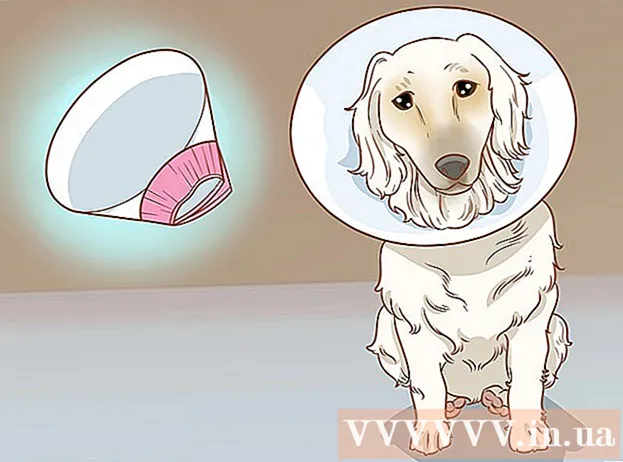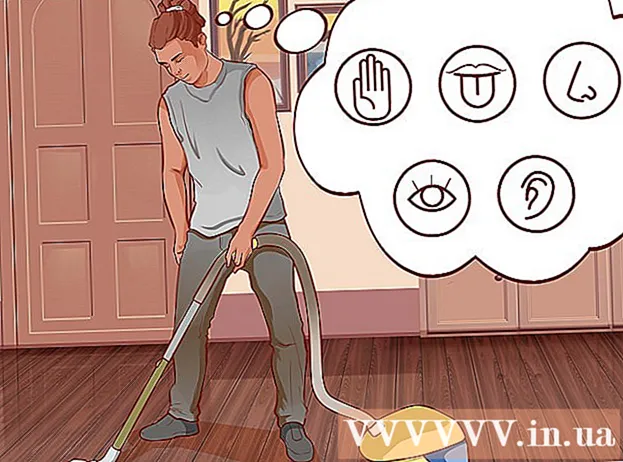Schrijver:
John Stephens
Datum Van Creatie:
2 Januari 2021
Updatedatum:
1 Juli- 2024

Inhoud
Deze wikiHow leert je verschillende manieren om de productcode van 25 tekens voor Windows 8 te bekijken. Als de computer kan opstarten in Windows, vind je de sleutel met Windows PowerShell. of een gratis app genaamd ProduKey. Als uw pc niet opstart, vindt u de sleutel op een sticker ergens op uw computer of op de verpakking van het originele product. Als de harde schijf nog steeds werkt, kunt u verbinding maken met een andere pc om de productsleutel op te halen met ProduKey. Als u via de bovenstaande methoden geen sleutelcode kunt krijgen, kunt u nog steeds een alternatieve productsleutel van Microsoft kopen voor slechts ongeveer 230.000 dong ($ 10).
Stappen
Methode 1 van 3: Windows PowerShell gebruiken

druk op ⊞ Win+S om de Windows-zoekbalk te openen. U kunt de zoekbalk ook openen door op het vergrootglaspictogram in het Charms-menu te klikken.
Importeren powershell en druk op ↵ Enter. Als u niet bent aangemeld als beheerder (beheerder), wordt u mogelijk meteen om het beheerderswachtwoord gevraagd.
Typ of plak de opdracht om de productsleutel op te halen. Deze opdracht heeft de syntaxis van (Get-WmiObject -query 'select * from SoftwareLicensingService'). OA3xOriginalProductKey.- Om de gekopieerde opdracht in PowerShell te plakken, klikt u met de rechtermuisknop op het venster.
druk op ↵ Enter. Na een paar seconden verschijnt uw productsleutel voor Windows 8 op de volgende regel. advertentie
Methode 2 van 3: door ProduKey
Toegang http://www.nirsoft.net/utils/product_cd_key_viewer.html. Hier is de downloadpagina van de gratis ProduKey-tool. Deze tool geeft de productsleutel gemakkelijk weer zonder speciale machtigingen.
- Deze methode werkt met alle computers met Windows 8 en eerder.
Scroll naar beneden en klik op de downloadlink. Klik op de Engelse versie ProduKey downloaden (in zip-bestand) (voor 32-bits besturingssystemen) of Download ProduKey voor x64 (64-bits besturingssysteem) bevindt zich boven het onderste paneel. U kunt de applicatie in veel andere talen downloaden door uit de tabel te selecteren.
- Het gedownloade bestand bevindt zich op de standaard downloadlocatie, meestal de map Downloads.
Klik met de rechtermuisknop op het gedownloade bestand en selecteer Extraheer hier (Hier gewonnen). Het bestand krijgt een naam produkey-x64.zip of vergelijkbaar. De inhoud van het zip-bestand wordt uitgepakt naar een map met dezelfde naam (alleen anders dan de extensie ".zip").
Open een nieuwe map en dubbelklik ProduKey.exe. De app wordt gestart en geeft de productcode van Windows 8 weer naast "Windows 8". advertentie
Methode 3 van 3: Zoek de productsleutel wanneer de pc niet opstart
Controleer de onderkant of zijkant van de computer. Als u een desktop-pc gebruikt, zoekt u naar een sticker ergens op het chassis (niet op het scherm), een alfanumerieke reeks van 25 tekens gescheiden door een koppelteken (bijvoorbeeld XXXXX-XXXXX-XXXXX -XXXXX-XXXXX) wordt op het label afgedrukt. Bij laptops kijk je aan de onderkant van de laptop of onder de batterijklep.
Let op de verpakking. Als Windows 8 vooraf op uw computer is geïnstalleerd, is de productsleutel mogelijk ergens op de doos of dvd-hoes op een sticker gedrukt. Deze code kan ook zijn opgenomen in het papierwerk dat bij het apparaat is geleverd.
E-mail controleren. Heb je deze computer online gekocht of niet? De productsleutel zou in een e-mail van de leverancier / fabrikant kunnen staan.
Verbind de harde schijf met een andere pc. Als de computer niet opstart, maar de harde schijf werkt nog, kunt u een gratis tool genaamd ProduKey gebruiken om de sleutel van de harde schijf op te halen. Om dit te doen:
- Verwijder de Windows-harde schijf van de inactieve pc. U kunt meer artikelen lezen over het verwijderen van een harde schijf.
- Sluit de schijf aan op een andere pc als een tweede schijf (back-up). De gemakkelijke manier om dit te doen, is door de schijf op een externe harde schijf te plaatsen en deze op een andere computer aan te sluiten.
- Volg de onderstaande instructies om ProduKey te downloaden en te starten: Gebruik ProduKey.
- Nadat u ProduKey heeft gestart, drukt u op de toets F9 om het menu Bron selecteren te openen.
- Selecteer het keuzerondje naast de regel "Laad de productcodes van externe Windows-installaties van alle schijven die momenteel op uw computer zijn aangesloten" (Laad de productcode van de externe Windows-installatie van alle schijven die momenteel op de computer zijn aangesloten).
- Klik OK om de productsleutel weer te geven. De sleutel van de harde schijf van Windows 8 wordt weergegeven naast "Windows 8."
Neem contact op met Microsoft om een nieuwe productsleutel aan te vragen. Als u nog steeds problemen ondervindt bij het vinden van een productsleutel, kunt u voor $ 10 een vervangende sleutel kopen bij een Microsoft-ondersteuningsmedewerker. Hier is hoe het te doen:
- Bel 1 (800) 936-5700 als u zich in de VS bevindt. Dit is een betaald ondersteuningscallcenter van Microsoft (variërend van $ 40-60 per probleem), maar er worden geen ondersteuningskosten in rekening gebracht als u alleen belt om een vervangende productsleutel te kopen.
- Volg de telefonische instructies om de operator te ontmoeten om problemen met de productsleutel op te lossen.
- Vertel de vertegenwoordiger dat u de productsleutel van Windows 8 niet kunt vinden. Geef hem de gevraagde informatie, zoals het serienummer van de computer (als Windows 8 vooraf op de pc was geïnstalleerd) en creditcardgegevens van u nadat het verzoek is verwerkt.
- Noteer de productsleutel precies wanneer de operator deze aan u voorleest. Lees het nogmaals om te bevestigen dat u het correct heeft geschreven.
- Volg de aanvullende activeringsinstructies die worden geadviseerd door de operator (indien van toepassing). Mogelijk wordt u naar een andere eenheid overgebracht om de code voor gebruik te activeren.